Kontakt-Daten bereinigen: Mit dem Duplikatscheck potenzielle Dubletten finden und vereinen
Geändert am: Do, 13 Nov, 2025 um 9:50 VORMITTAGS
INHALTSVERZEICHNIS
- Gut zu wissen
- Videoanleitung
- Wie funktioniert der Duplikatscheck?
- Duplikatscheck öffnen
- Duplikatscheck zur Vereinigung nutzen
In diesem Artikel erfahren Sie, wie Sie Kontakte nachträglich im Duplikatscheck finden und miteinander vereinen können.
Gut zu wissen
- Kontakte durchlaufen bei der Anlage über Formulare oder per Import gewisse Prüfkriterien:
- Nur, wenn diese nicht greifen, wird ein Duplikat angelegt.
- Im Alltag kann dies jedoch auch passieren, wenn eine Person einen anderen Namen oder eine andere Anrede im Formular gewählt hat.
- Daher ist es wichtige, potenzielle Duplikate regelmäßig zu prüfen und im Falle von Dubletten, diese Informationen passend zusammenzufügen.
Videoanleitung
Wie funktioniert der Duplikatscheck?
Die FundraisingBox überprüft CRM-Kontakte regelmäßig nach bestimmten Regeln im Hintergrund. Alle Kontakte, für die mehr als 1 Treffer dann gefunden werden, werden im Duplikatscheck angezeigt.
Diese Prüfung wird ausgeführt, sobald ein Kontakt neu hinzukommt, egal, ob über ein Formular oder z.B. Import.
Folgende Regeln werden dabei automatisch geprüft und diese als potenzielle Duplikate eingestuft:
- identische E-Mail
- identische IBAN
- leichte Abweichungen im Namen (Vor- & Nachname), sowie bei der Post-Adresse
Duplikatscheck öffnen
- Klicken Sie auf Kontakte
 .
. - Wählen Sie Duplikatscheck.
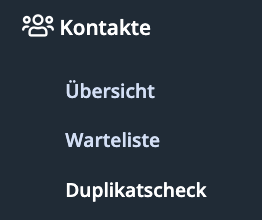
- Falls Sie diesen Menüpunkt nicht sehen, Ihr Account aber bereits im neuen CRM Vertragsmodell ist, liegt es an Ihren Nutzerrechten. Fragen Sie bei Ihrem Team (z.B. Accountinhaber*in) Zugriff auf die Funktionen Vollzugriff auf "Kontakte" + "Kontakte > Duplikatscheck" an:
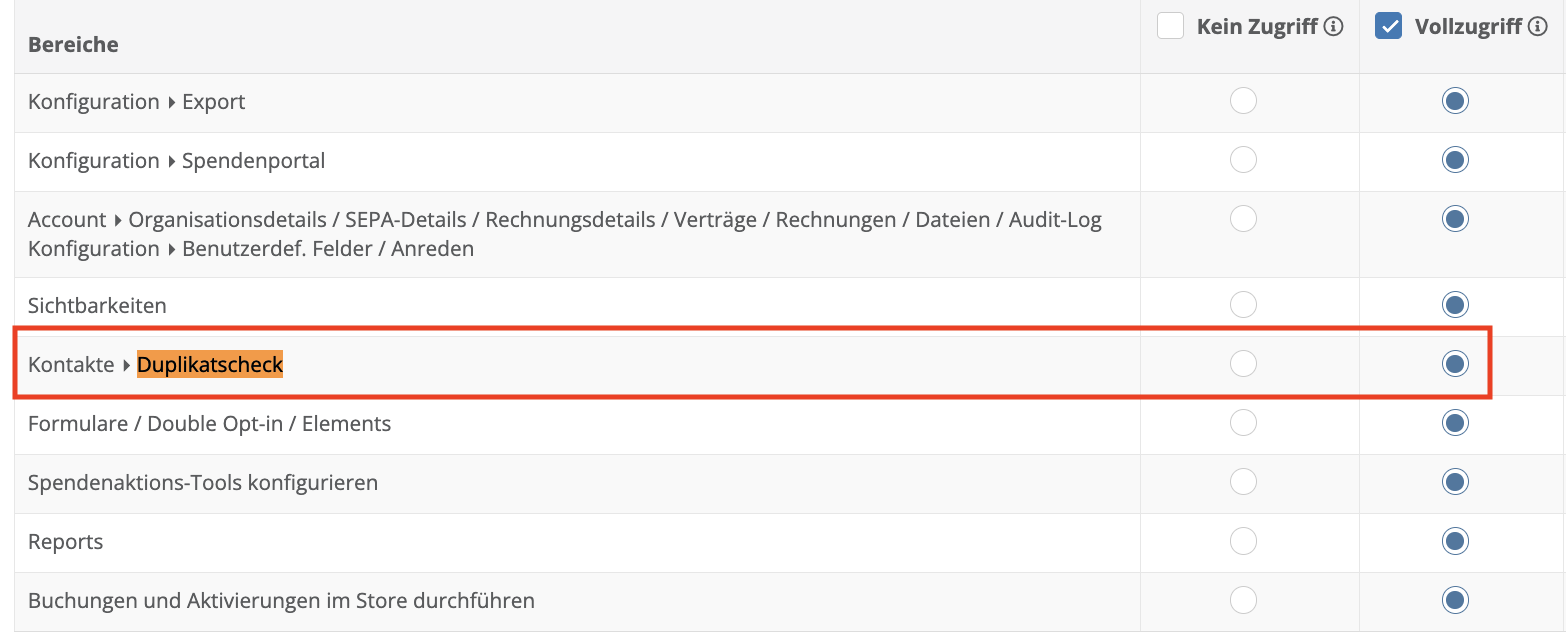
- Falls Sie diesen Menüpunkt nicht sehen, Ihr Account aber bereits im neuen CRM Vertragsmodell ist, liegt es an Ihren Nutzerrechten. Fragen Sie bei Ihrem Team (z.B. Accountinhaber*in) Zugriff auf die Funktionen Vollzugriff auf "Kontakte" + "Kontakte > Duplikatscheck" an:
- Hier finden Sie alle Kontakte, die die FundraisingBox als potenzielle Duplikats-Kontakte gefunden hat:
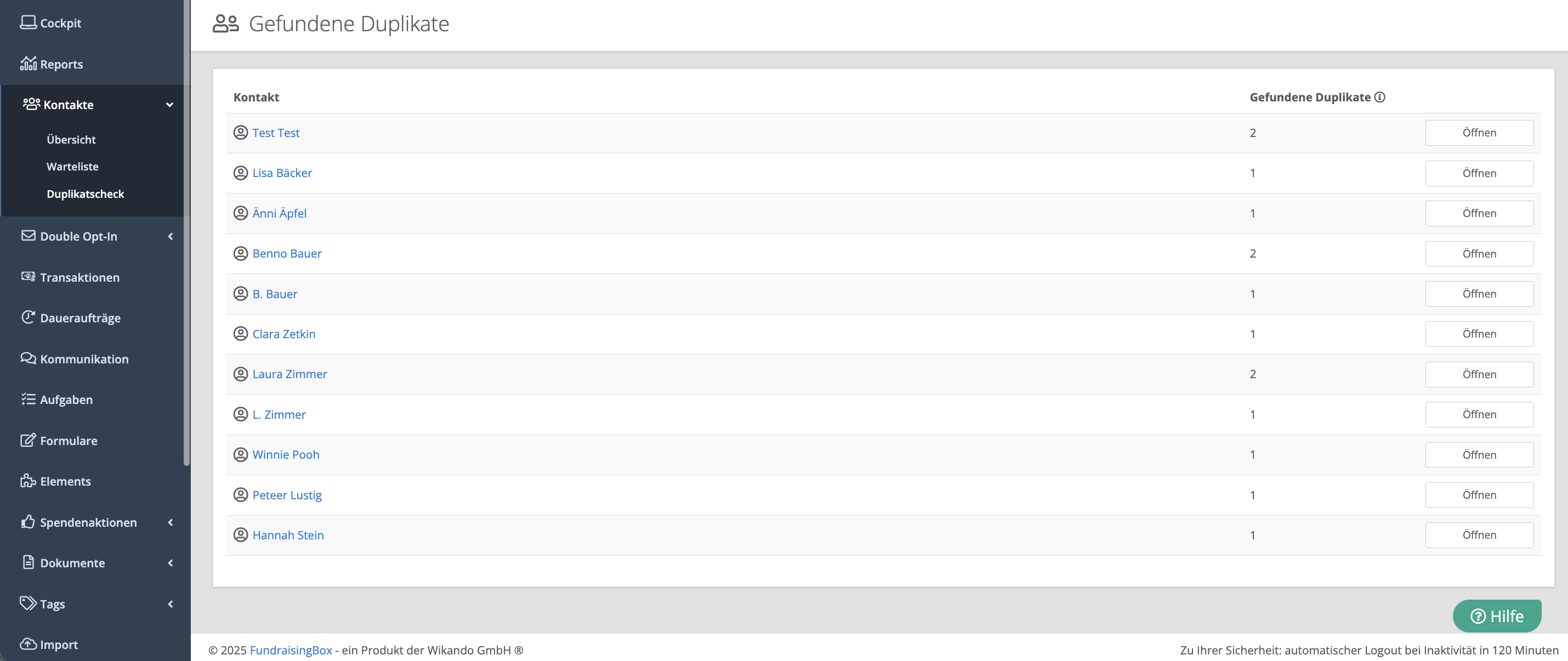
- Sie finden dort auch in der vorletzten Spalte die Anzahl gefundener Duplikate.
Duplikatscheck zur Vereinigung nutzen
Um potenzielle Duplikate zu prüfen, als Nicht-Duplikat zu markieren und zu vereinen, müssen diese einzeln geprüft werden.
- Klicken Sie auf Öffnen bei dem Kontakt, den Sie prüfen möchten.
- Prüfen Sie die Angaben der potenziellen Kontakt-Dubletten und wählen Sie aus, welche Informationen jeweils übernommen werden sollen. Alle nicht-ausgewählten Informationen werden nicht übernommen:
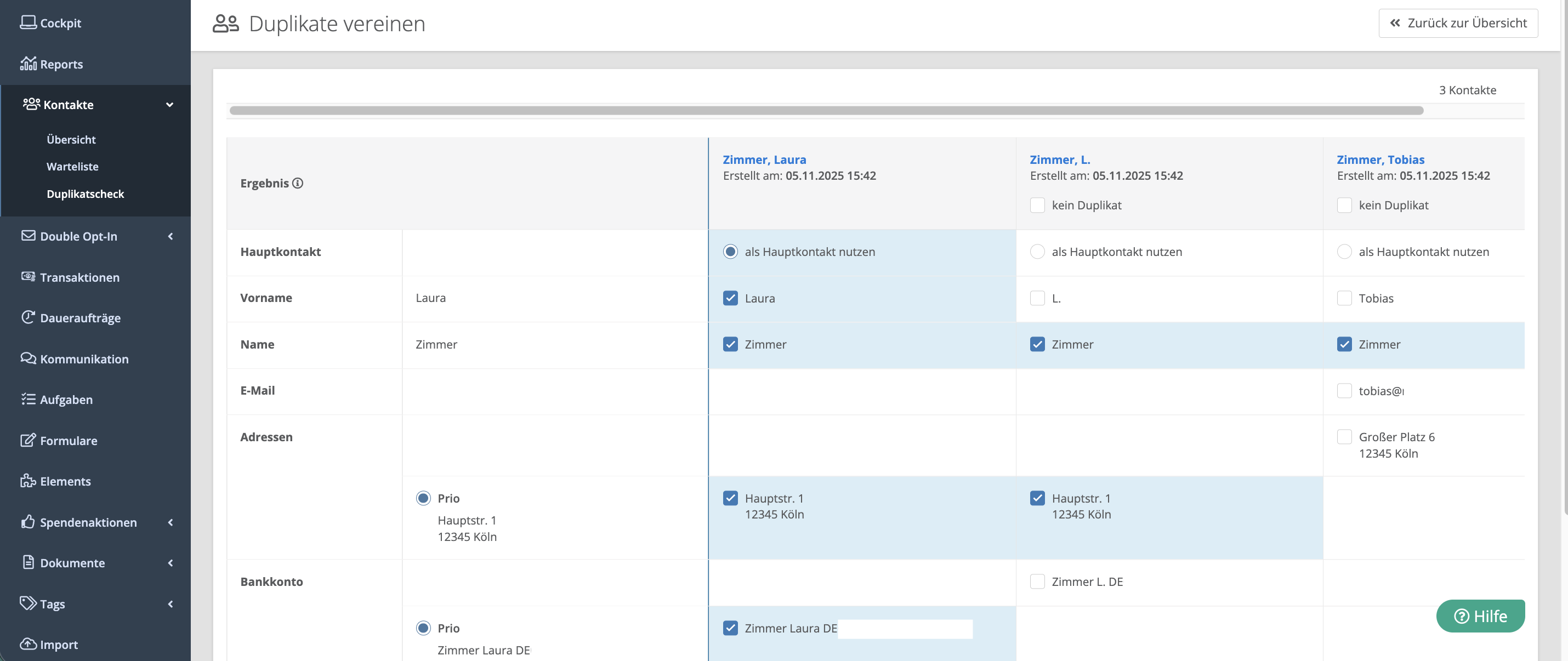
- Prüfen Sie bitte, ob Sie bei den Treffer-Ansichten noch weiter scrollen können, damit Sie alle Kontakte einsehen:
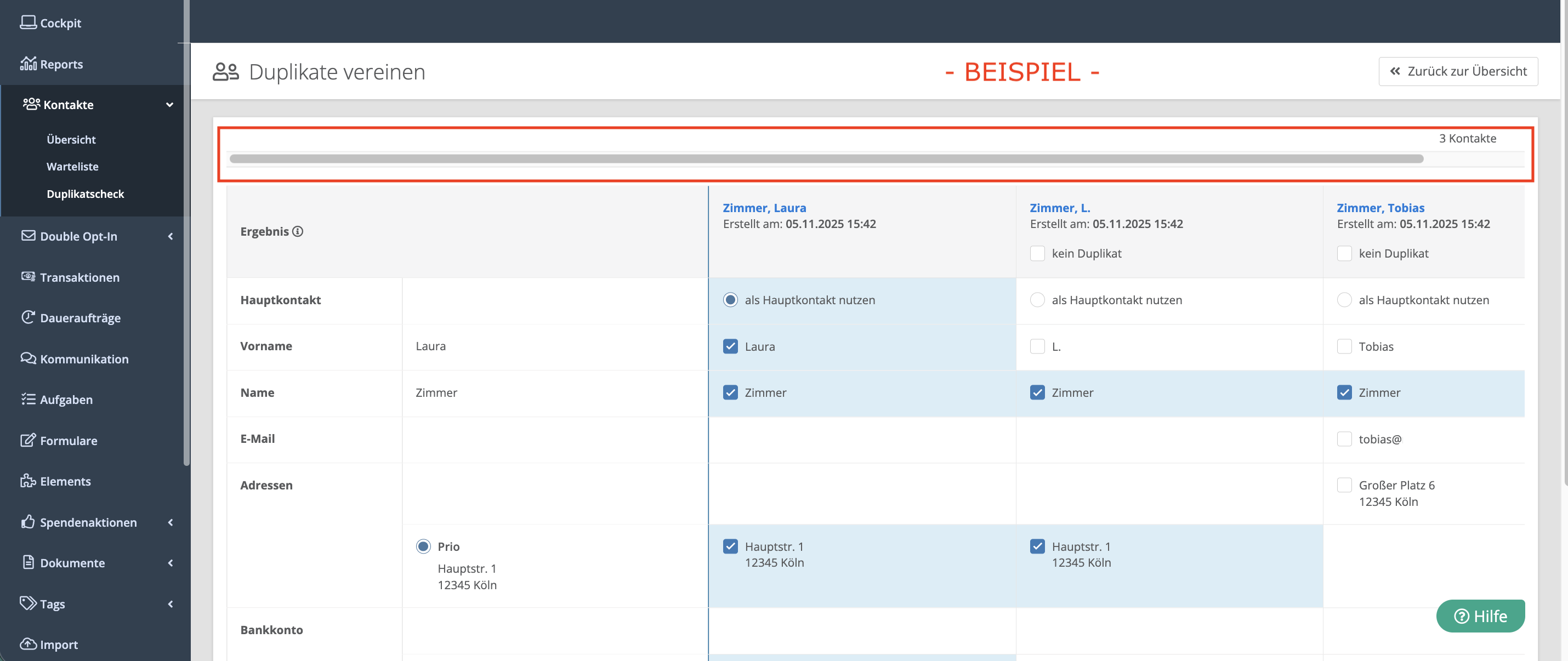
- Wählen Sie bei einem gewünschten Kontakt den Punkt als Hauptkontakt nutzen aus aus (wichtig für das Kontakt-Erstellungsdatum, um z.B. Neu- und Altspender*innen zu erkennen)
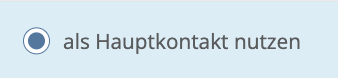
- Wählen Sie Prio bei den Merkmalen aus, wo es mehrere Angaben zur Auswahl geben kann (z.B. E-Mailadresse und Post-Adresse) - nur eine Angabe davon kann die Prio-Information sein.
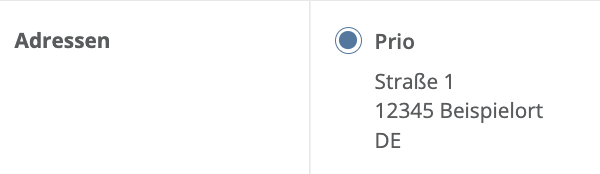
- Falls Kontakte gefunden wurden, die kein Duplikat sind (sondern ein falsch-positiv gefundener Kontakt), markieren Sie diese bitte entsprechend, das ist wichtig: Dieser Kontakt wird dann nach dem Bestätigen nicht vereint werden.
(Falls alle Treffer "keine Duplikate" sind, müssen Sie dies bitte bei allen auswählen und trotzdem am Ende bestätigen.)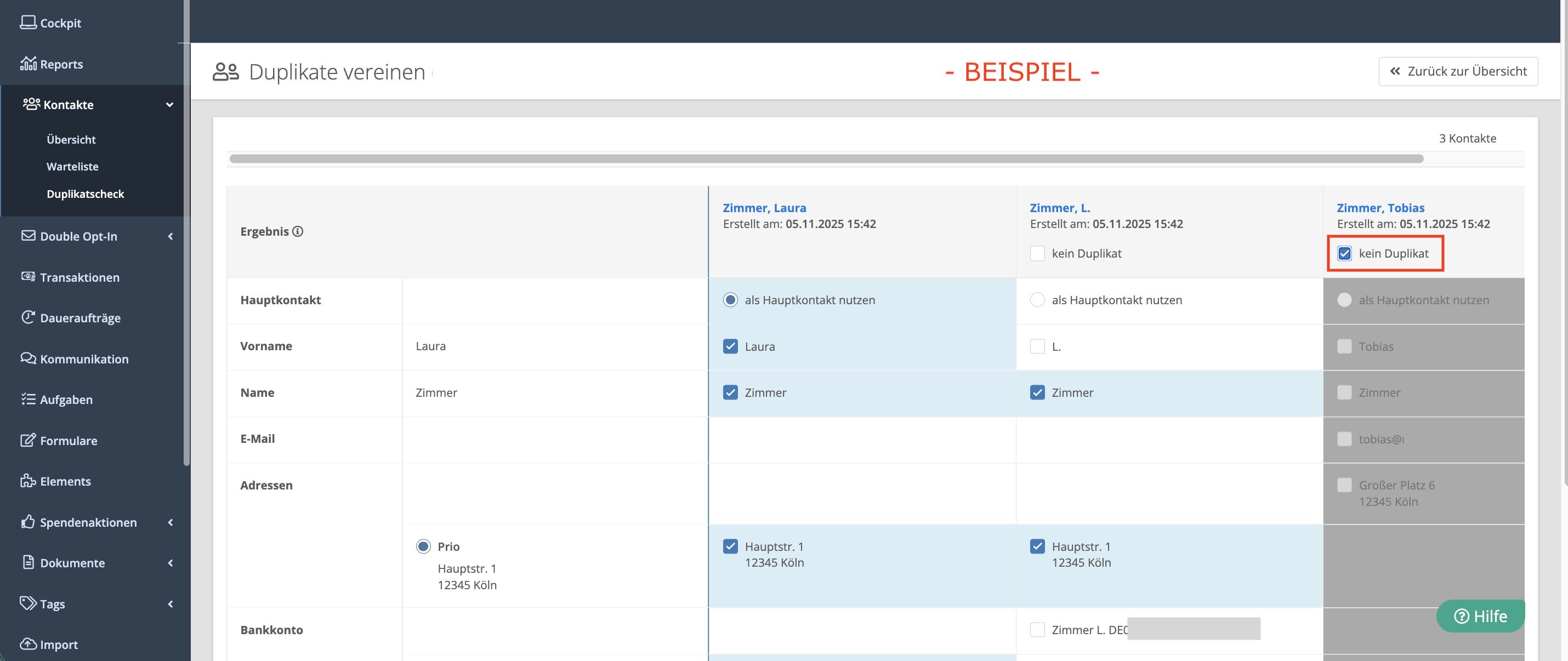
- Nachdem alle Informationen entsprechend korrekt ausgewählt wurden: Prüfen Sie alle Angaben noch einmal in der linken Ergebnis-Spalte.
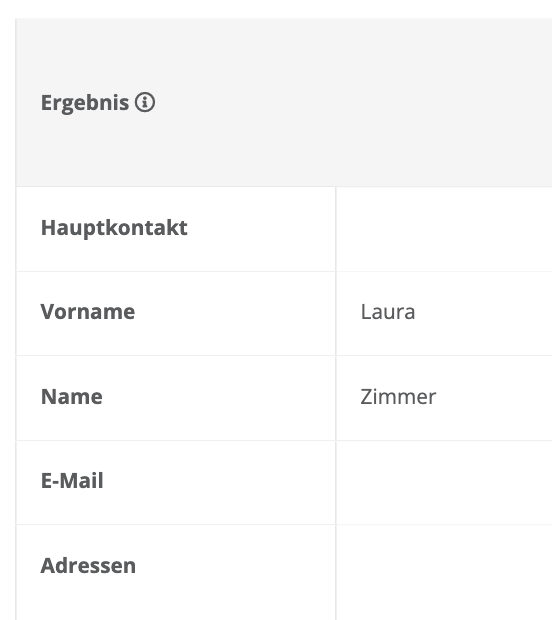
- Wählen Sie Bestätigen, wenn Sie den Vorgang abschließen möchten.
- Beachten Sie den Warnhinweis:
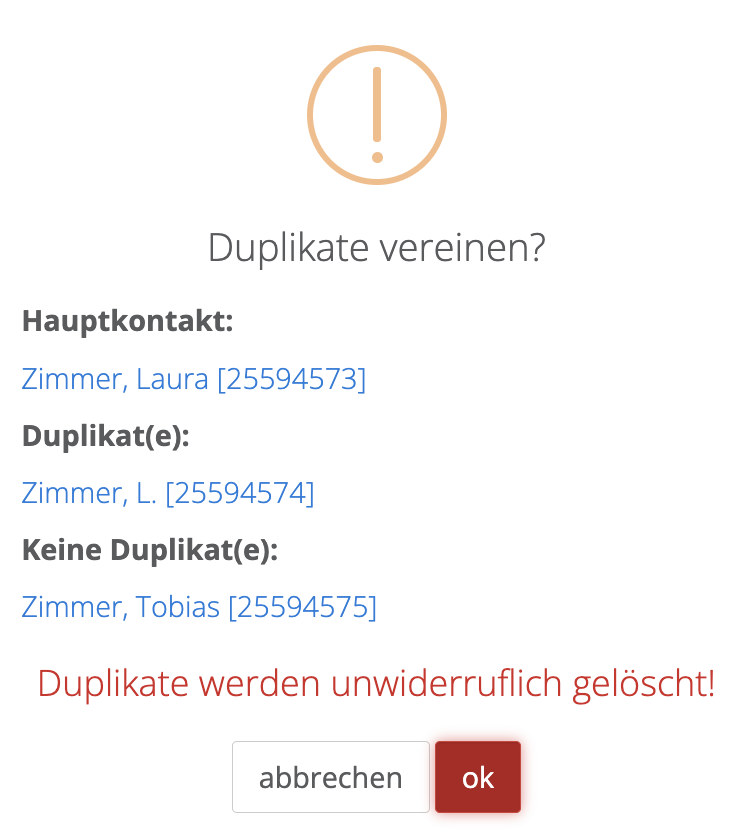
- Klicken Sie auf ok, wenn Sie fortfahren möchten.
- Sie können den vereinten Kontakt direkt danach prüfen, indem Sie auf Zum Kontakt klicken:
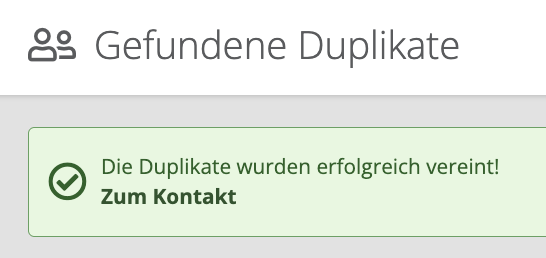
- Führen Sie den Vorgang mit weiteren Kontakten von Ihrer Duplikatscheck-Übersicht fort.
Hinweis: Diese Funktion ist nicht in allen CRM-Varianten enthalten. Kontaktieren Sie uns gerne, wenn Sie die Funktion aktivieren möchten oder führen Sie den Wechsel gerne selbst durch.
War diese Antwort hilfreich? Ja Nein